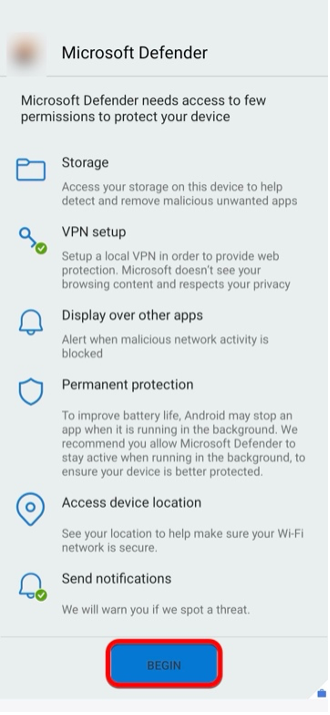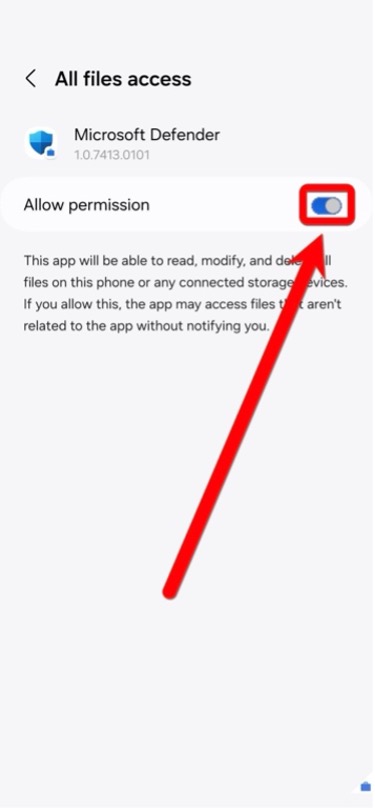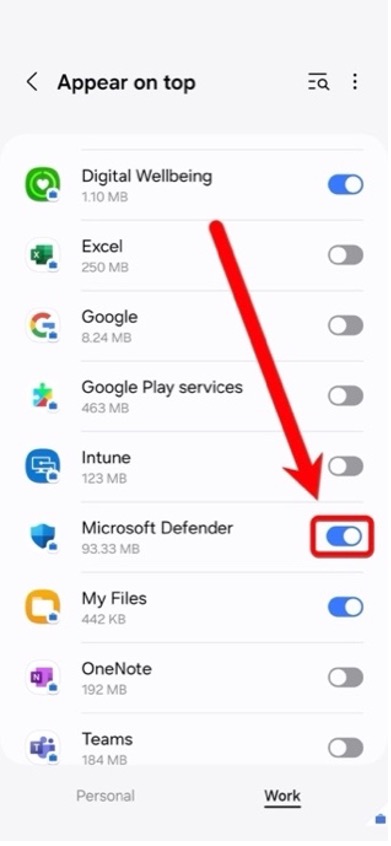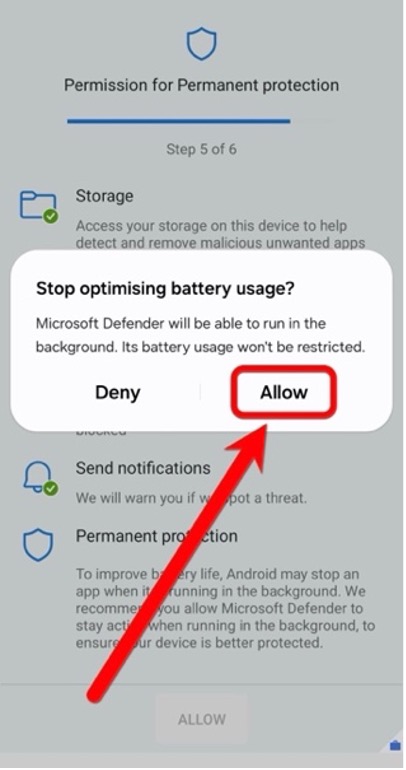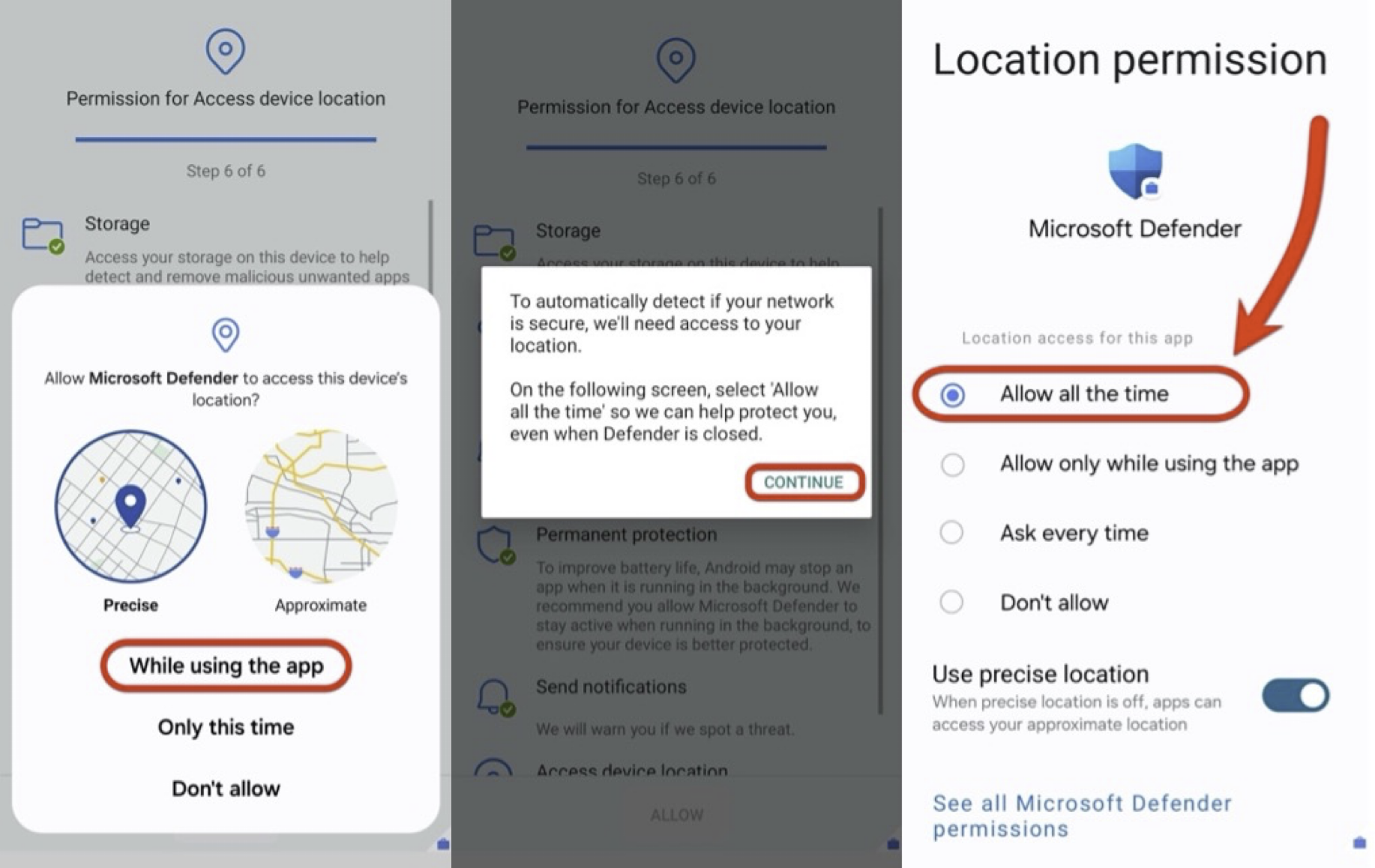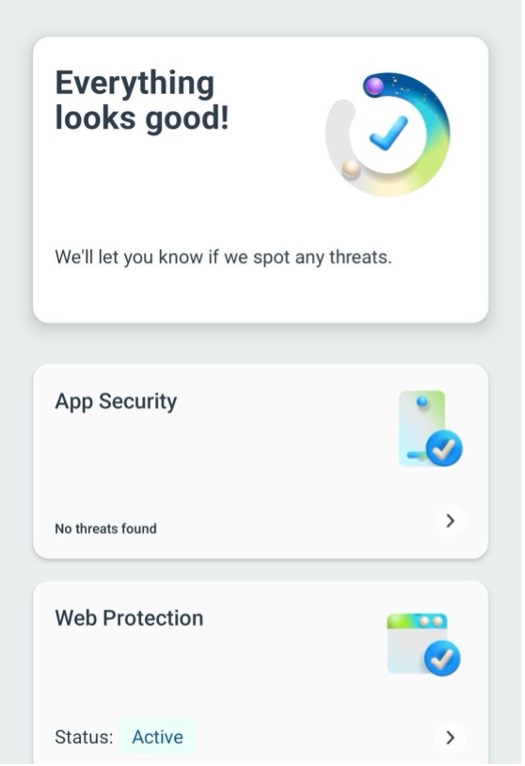Microsoft Defender on tietoturvaratkaisu, joka suojaa yliopiston mobiililaitteita kyberuhilta, kuten haittaohjelmilta, tietojenkalastelulta ja haavoittuvuuksien hyväksikäytöltä. Se tarjoaa reaaliaikaisen suojauksen, uhkien havaitsemisen ja hallinnan, jotta organisaation tiedot ja laitteet pysyvät turvassa.
Kun käynnistät Microsoft Defenderin ensimmäistä kertaa Android-mobiililaitteessa, sinun täytyy myöntää sille erilaisia käyttöoikeuksia puhelimeesi ja sen sijaintiin. Microsoft Defender tarvitsee näitä oikeuksia voidakseen torjua laitteen tietoliikenteessä ja verkkoyhteyksissä ilmeneviä uhkia. Oikeuksien myöntäminen ohjelmalle on tarpeellista, sillä Defender pystyy suojaamaan toimintoja ja tietoja vain saamiensa oikeuksien puitteissa.
Mobiiliylläpitomme näkee puhelimesi tiedot koskien virustentorjuntailmoituksia, verkkosuojausilmoituksia, laitteen tietoja, yliopiston hallinnoimia sovelluksia ja WLAN-verkon tietoja. Ylläpidolla ei ole pääsyä puheluhistoriaasi, verkon selaushistoriaasi, sijaintihistoriaasi, sähköpostiesi tai viestiesi sisältöön, yhteystietoihin, salasanoihisi, kalenteriisi tai laitteesi tallennettuun sisältöön.
Lue lisää Microsoftin omasta ohjeesta tai napsauta Microsoft Defenderissä profiilikuvaasi ja valitse Mitä tietoja organisaationi voi nähdä ("What my organization can see").
Pikaohje
Ohje Microsoft Defenderin käyttöönottoon keskitetysti hallinnoidussa Android-laitteessa
- Jotta voit aloittaa Microsoft Defenderin käytön keskitetysti hallinnoidussa Android-mobiililaitteessasi, sinun tulee ensiksi antaa ohjelmalle sen tarvitsemat oikeudet. Avaa ohjelma ja valitse avautuvasta käyttöoikeusruudusta Alku (“Begin”).
- Seuraavassa ruudussa sinua pyydetään antamaan Microsoft Defenderille käyttämään kaikkia laitteen tietoja. Anna oikeudet ohjelmalle kääntämällä Myönnä käyttöoikeus (“Allow permission”) -liukukytkin päälle.
- Puhelin siirtää sinut tämän jälkeen automaattisesti Näytä päällimmäisenä (“Appear on top”) -asetuksiin, josta sinun pitää siirtää Microsoft Defenderin salliva liukukytkin taas päälle.
- Sinulta pyydetään lisäksi lupaa sallia akkuvirran käytön optimointi Microsoft Defenderin toimiessa taustalla. Valitse Salli (“Allow”).
- Seuraavaksi Microsoft Defender pyytää sinulta oikeuksia laitteen sijaintitietoihin. Valitse ensimmäisestä ruudusta Sovellusta käyttäessä (“While using the app”). Ohjelma ilmoittaa tämän jälkeen tarvitsevansa käyttöoikeuden sijaintiisi koko ajan, joten napauta Jatka (“Continue”) ja valitse vielä seuraavasta ruudusta Salli koko ajan (“Allow all the time”).
- Nyt Microsoft Defenderin asetusten säätäminen puhelimeesi on tehty ja pääset ohjelman oletusnäkymään.
Tarkka ohje
Video-ohje
Anna palautetta
Helsingin yliopiston IT-Helpdeskin ohjesivusto auttaa sinua työhösi liittyvissä IT-aiheisissa kysymyksissä. Kerro meille, miten voisimme parantaa ohjeitamme. Arvostamme suuresti palautettasi!
Kuinka parantaisit ohjeistusta?